За Супрія Прабху
Якщо на ПК з Windows 11 створено багато облікових записів користувачів, у вас може виникнути вимога, коли вам потрібно змінити тип облікового запису користувача зі стандартного на адміністратор. Процедура зміни типу облікового запису користувача не сильно змінилася порівняно з попередньою версією операційної системи. У цій статті ми обговоримо, як змінити тип облікового запису користувача зі стандартного на адміністратор і навпаки в Windows 11.
Як змінити тип облікового запису користувача зі стандартного на адміністратор або навпаки в Windows 11
Крок 1: Відкрийте панель керування.
Натисніть Виграти клавішу на клавіатурі.
Тип Панель управління і вдарив Введіть ключ.
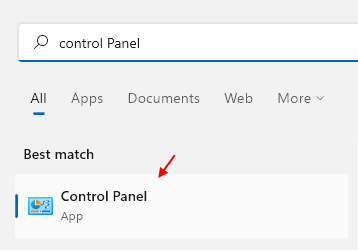
Крок 2: у вікні панелі керування
Натисніть на Категорія і виберіть Категорія зі спадного списку, як показано.
Потім натисніть на Облікові записи користувачів.
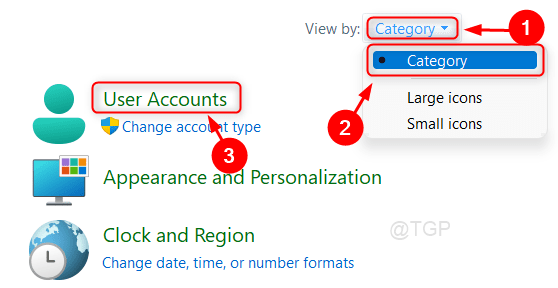
Крок 3: Далі натисніть на Змінити тип облікового запису у розділі Облікові записи користувачів.
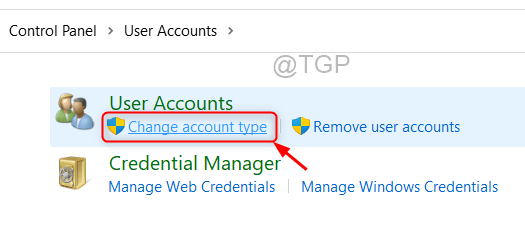
Крок 4: Тепер ви можете вибрати користувача, тип облікового запису якого потрібно змінити.
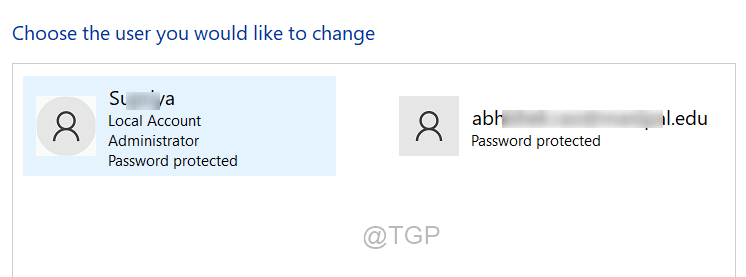
Крок 5: Після вибору облікового запису користувача натисніть на Змініть тип облікового запису як показано нижче.
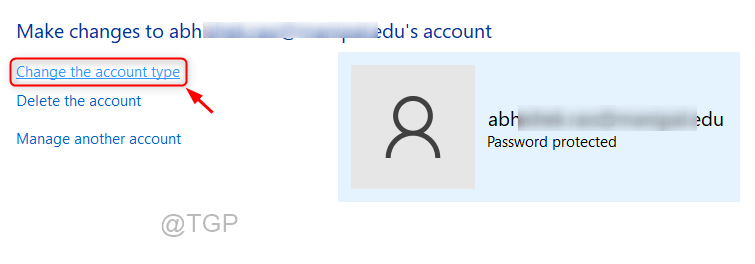
Крок 6: Тепер ви можете змінити тип облікового запису користувача на ПК з Windows 11 зі стандартного або адміністратора.
Потім натисніть Змінити тип облікового запису.
Тепер тип облікового запису користувача змінено на щойно вибраний тип.
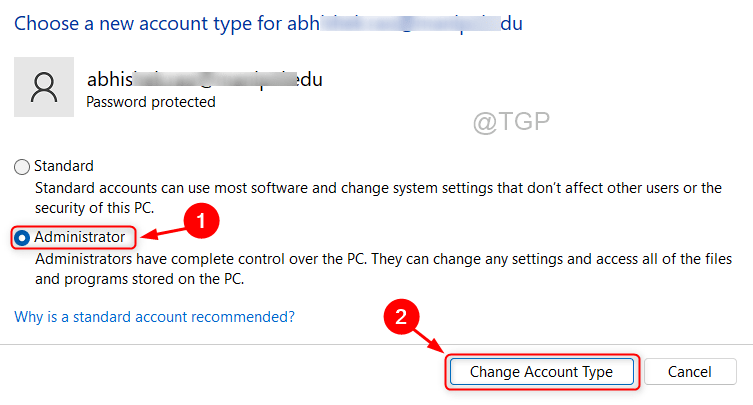
Сподіваюся, ця стаття була корисною для зміни типу облікового запису користувача.
Будь ласка, залиште нам коментарі нижче.
Дякую!


